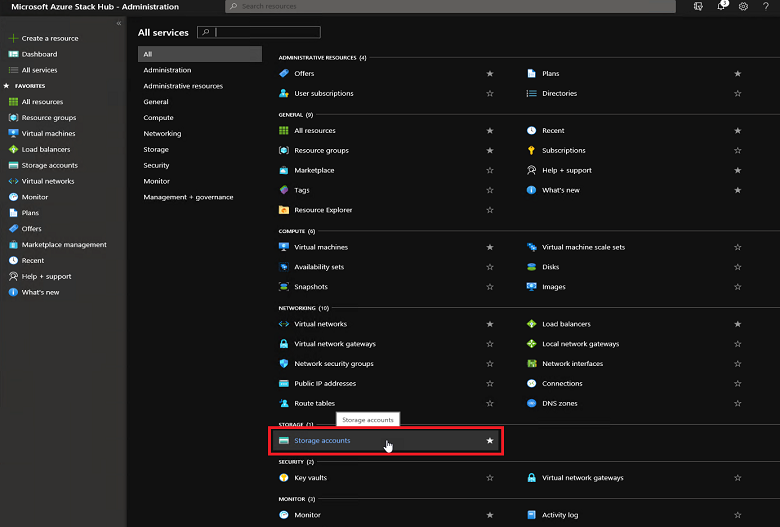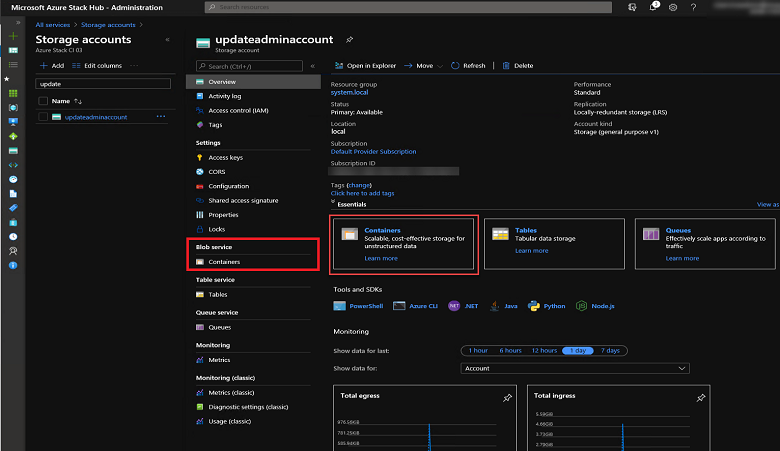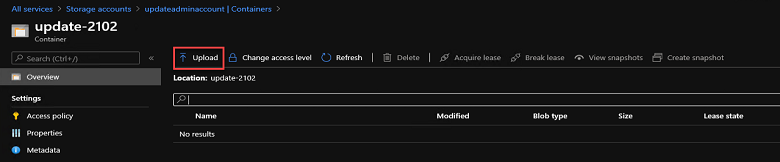Preparar um pacote de atualização do Azure Stack Hub
Este artigo fornece uma visão geral da preparação de pacotes de atualização do Azure Stack Hub para que eles possam ser usados para atualizar seu ambiente do Azure Stack Hub. Este processo consiste nas seguintes etapas:
- Baixe o pacote de atualização.
- Importe o pacote de atualização para seu ambiente do Azure Stack Hub usando o portal do administrador do Azure Stack Hub.
Nos sistemas que podem conectar-se aos pontos de extremidade de atualização automática, as atualizações de software e os hotfixes do Azure Stack Hub são baixados e preparados automaticamente. Em sistemas sem conectividade, e para qualquer atualização do fabricante do equipamento original (OEM), o pacote de atualização deve ser preparado conforme explicado neste artigo.
A tabela a seguir mostra quando os pacotes de atualização exigem preparação manual e quando são preparados automaticamente.
| Tipo de atualização | Conectividade | Ação necessária |
|---|---|---|
| Atualizações de software do Azure Stack Hub | Ligado | A atualização é baixada e preparada automaticamente quando a atualização é aplicada. |
| Correcções de Hotfixes para Azure Stack Hub | Ligado | A atualização é baixada e preparada automaticamente quando a atualização é aplicada. |
| Atualizações de pacotes OEM | Ligado | O pacote de atualização deve ser preparado. Siga as etapas neste artigo. |
| Atualizações de software do Azure Stack Hub | Conexão desconectada ou fraca | O pacote de atualização deve ser preparado. Siga as etapas neste artigo. |
| Correções do Azure Stack Hub | Conexão desconectada ou fraca | O pacote de atualização deve ser preparado. Siga as etapas neste artigo. |
| Atualizações de pacotes OEM | Conexão desconectada ou fraca | O pacote de atualização deve ser preparado. Siga as etapas neste artigo. |
Baixar o pacote de atualização
O pacote de atualização para atualizações e hotfixes do Azure Stack Hub está disponível para sistemas conectados por meio da folha de atualização no portal. Baixe o pacote e mova-o para um local acessível à sua instância do Azure Stack Hub se você estiver atualizando um pacote OEM ou se estiver dando suporte a um sistema desconectado. Também pode ser necessário fazer o download e, em seguida, carregar o pacote para um local acessível se estiver executando um sistema com uma conexão intermitente.
Analise o conteúdo do pacote. Um pacote de atualização normalmente consiste nos seguintes arquivos:
- Um ou mais arquivos .zip chamados <PackageName>.zip. Esses ficheiros contêm a carga útil para a atualização.
- Um arquivo metadata.xml. Este arquivo contém informações essenciais sobre a atualização; por exemplo, o editor, nome, pré-requisito, tamanho e URL do caminho de suporte.
Os hashes SHA256 são calculados para o(s) arquivo(s) de .zip com o conteúdo do pacote de atualização e inseridos no metadata.xml associado ao pacote. O próprio arquivo metadata.xml é assinado com uma assinatura incorporada usando um certificado confiável pelo sistema Azure Stack Hub.
Download automático e preparação para pacotes de atualização
As atualizações de software e hotfixes do Azure Stack Hub são preparadas automaticamente para sistemas com conectividade aos pontos de extremidade de atualização automática do Azure Stack Hub: : https://*.download.prss.microsoft.com e https://aka.ms/azurestackautomaticupdate. Para obter mais informações sobre como configurar a conectividade com os pontos de extremidade de atualização automática do Azure Stack Hub, consulte o Patch and Update endpoints descrito em de integração do firewall do Azure Stack Hub.
Onde baixar pacotes de atualização do Azure Stack Hub
Atualizações completas e expressas do Azure Stack Hub para e são hospedadas num ponto de extremidade seguro do Azure. Quando as atualizações estiverem disponíveis, os operadores do Azure Stack Hub com instâncias conectadas verão automaticamente as atualizações do Azure Stack Hub aparecerem no portal do administrador.
Para sistemas desconectados ou sistemas com conectividade fraca com a Internet, pacotes completos de atualização de podem ser baixados usando a ferramenta de download de atualizações do Azure Stack Hub. Os pacotes de hotfix podem ser baixados do link do hotfix KB listado nas notas de versão do Azure Stack Hub. Os pacotes de atualização de software do Azure Stack Hub podem conter atualizações para os serviços do Azure Stack Hub e atualizações para o sistema operacional das unidades de escala do Azure Stack Hub.
Observação
O pacote de atualização em si e seu conteúdo (como binários, scripts do PowerShell e assim por diante) são assinados com certificados de propriedade da Microsoft. A adulteração do pacote tornará a assinatura inválida.
Onde baixar pacotes de hotfix do Azure Stack Hub
Os pacotes para os hotfixes do Azure Stack Hub são hospedados no mesmo ponto de extremidade seguro do Azure que as atualizações do Azure Stack Hub. Os operadores do Azure Stack Hub com instâncias conectadas verão as atualizações do Azure Stack Hub aparecerem automaticamente no portal do administrador quando estiverem disponíveis. Você pode baixá-los usando os links incorporados em cada um dos respetivos artigos da KB de hotfix. Você também pode encontrar links para artigos KB do hotfix nas notas de versão correspondentes à sua versão do Azure Stack Hub.
Onde baixar pacotes de atualização OEM
Seu fornecedor OEM também pode lançar atualizações, como atualizações de driver e firmware. Embora essas atualizações sejam fornecidas como atualizações de pacotes OEM separadas pelo seu fornecedor de hardware, elas ainda são importadas, instaladas e gerenciadas da mesma forma que os pacotes de atualização da Microsoft. Você pode encontrar uma lista de links de contato do fornecedor no artigo Aplicar atualizações OEM do Azure Stack Hub.
Importar e instalar atualizações
O procedimento a seguir mostra como importar e instalar pacotes de atualização no portal do administrador.
Importante
Notifique os usuários sobre quaisquer operações de manutenção e certifique-se de agendar janelas de manutenção normais fora do horário comercial, tanto quanto possível. As operações de manutenção podem afetar as cargas de trabalho do usuário e as operações do portal.
No portal do administrador, selecione Todos os serviços. Em seguida, na categoria ARMAZENAMENTO, selecione Contas de armazenamento. Ou, na caixa de filtro, comece a digitar contas de armazenamentoe selecione-o.
Na caixa de filtro, digite atualizare selecione a updateadminaccount conta de armazenamento.
Em Todos os serviços, em Essentials ou serviço Blob, selecione Contentores.
Em Contentores, selecione + Contentor para criar um contentor. Introduza um nome (por exemplo, update-2102) e, em seguida, selecione Criar.
Depois que o contêiner for criado, selecione o nome do contêiner e, em seguida, selecione Carregar para carregar os arquivos do pacote no contêiner.
Em Carregar blob, selecione o ícone da pasta, navegue até o arquivo do pacote de atualização .zip e, em seguida, selecione Abrir na janela do explorador de arquivos.
Em Carregar Blob, selecione Carregar.
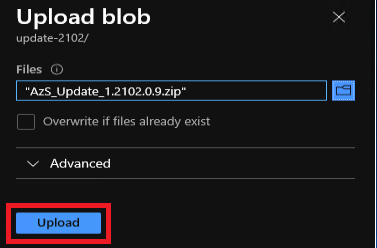
Repita as etapas 6 e 7 para o arquivo Metadata.xml e quaisquer arquivos .zip adicionais no pacote de atualização. Não importe o arquivo suplementar de Notice.txt se estiver incluído.
Quando terminar, você pode rever as notificações (selecione o ícone de sino no canto superior direito do portal). Uma notificação deve indicar que o carregamento terminou.
Volte para a folha Atualização
no painel. O painel deve mostrar que uma atualização está disponível. Isso indica que a atualização foi preparada com êxito. Selecione a folha para revisar o pacote de atualização recém-adicionado. Verifique se nenhuma atualização está em execução. Se uma atualização estiver sendo instalada, um banner de alerta será exibido A operação exclusiva está em andamento. As operações de atualização adicionais são desativadas enquanto a operação está sendo executada. Aguarde até que a atualização termine antes de iniciar outra atualização.
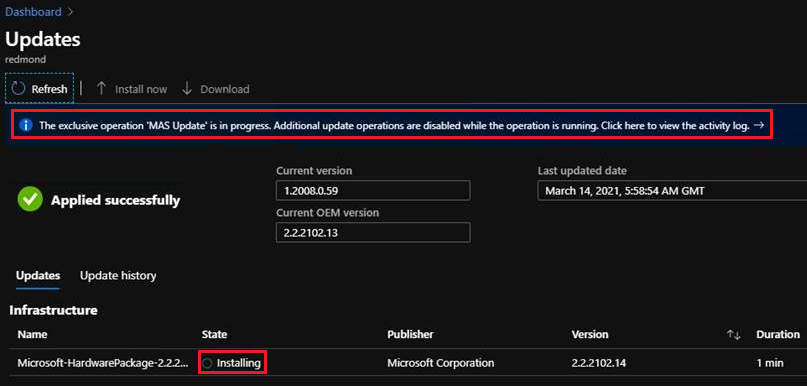
Para instalar a atualização, selecione o pacote marcado como Readye, em seguida, selecione Atualizar agora.
Ao selecionar o pacote de instalação de atualização, pode-se visualizar o status na área Detalhes da execução da atualização. A partir daqui, você também pode selecionar Resumo de Download para baixar os arquivos de log. Os logs das execuções de atualização ficam disponíveis por seis meses após o término da tentativa.
Quando a atualização for concluída, a folha Update mostra a versão atualizada do Azure Stack Hub.
Você pode excluir manualmente as atualizações da conta de armazenamento depois que elas forem instaladas no Azure Stack Hub. O Azure Stack Hub verifica periodicamente se há pacotes de atualização mais antigos e os remove do armazenamento. Pode levar até duas semanas para remover os pacotes antigos do Azure Stack Hub.